
콘텐츠
Google은 오늘 새로운 Gmail받은 편지함을 널리 보급하고 있습니다. 거의 모든 Gmail 사용자가 웹, iPhone 및 곧 Android에서 탭을 사용하여 새로운 Gmail받은 편지함을 사용해 볼 수 있습니다.
새 Gmail받은 편지함은 탭 방식을 사용하여 메일을 자동으로 정렬하고 분류합니다. 사용자가 브라우저에서 여러 개의 탭을 열 수있는 것처럼 Gmail받은 편지함은 특정 유형의 메일에 대한 탭을 지원합니다.
기본적으로 Gmail의 새받은 편지함에는 3 개의 탭이 있습니다. Primary, Social 및 Promotions 등이 있지만 사용자는 포럼 및 업데이트를 믹스에 추가 할 수도 있습니다. 중요도 수신함과 마찬가지로 Gmail은 이러한 메일을 자동으로 분류하므로 더 이상 조치 할 필요가 없습니다.
Google은 지난 주에 새로운 Gmail받은 편지함을 발표했으나 이제는 Gmail iPhone 앱에서 사용할 수 있으므로 거의 모든 Gmail 사용자에게 액세스 할 수있게되었습니다. iPhone에서 새로운 Gmail받은 편지함을 사용하려면 컴퓨터의 Gmail 계정에서 Gmail받은 편지함을 사용해야합니다.
새로운 Gmail받은 편지함을 사용해보고 다시 돌아가고 싶다면 Google에서 쉽게 할 수 있습니다.
새 Gmail받은 편지함 사용 설정 방법
새 Gmail받은 편지함을 사용하려면 Gmail 계정으로 로그인하십시오. Gmail에 로그인하면 오른쪽 상단의 작은 톱니 바퀴 아이콘을 찾으십시오. 이 옵션을 한 번 클릭하면 더 많은 옵션이있는 드롭 다운이 열립니다..
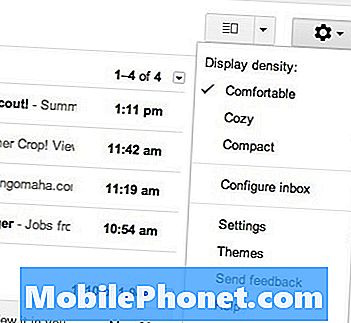
1 단계 :받은 편지함 구성으로 이동하십시오.
이 화면에서, 받은 편지함 구성을 클릭하십시오.. 새받은 편지함 설정이 아직 설정되지 않으므로 바로 설정으로 이동하지 마세요.
Inbox 구성을 클릭하면 Google에서 사용할 수있는 탭을 선택할 수있는 작은 팝업을 표시합니다. 기본, 소셜 및 프로모션 탭은 기본적으로 선택되어 있습니다. 별표 표시된 메일을 기본받은 편지함에 표시하도록 선택할 수도 있습니다.
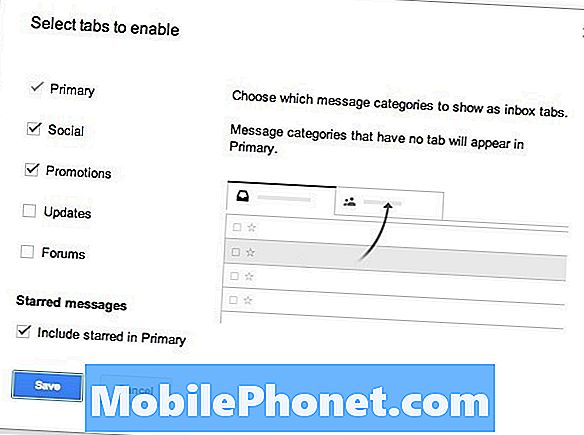
2 단계 : 사용하려는 새로운 Gmail받은 편지함 탭을 선택하십시오.
저장을 클릭하십시오. 이 설정을 저장하고 새로운 Gmail받은 편지함 환경을 사용하도록 설정합니다. 새 Gmail 탭을 강조 표시하고 시스템 작동 방식을 설명하는 새 화면이 표시됩니다.

새로운 Gmail받은 편지함 기능을 확인하고 시작하십시오.
사용자는 오른쪽의 더하기 기호를 클릭하여 탭을 변경하십시오. 가 표시됩니다. 전체받은 편지함 설정을 변경하거나, 자동 분류 함으로 다시 전환하려면 설정 아이콘을 클릭하고 설정을 선택하십시오.. 그때 받은 편지함 탭을 클릭하고 기본을 선택하십시오. 드롭 다운에서.
사용하도록 설정하면 새 Google for Gmail 앱과 업데이트 된 Gmail 또는 Android 앱이 Google Play 스토어에 표시 될 때마다 표시됩니다.
Google은받은 편지함 탭과 카테고리 라벨을 더 많이 공유하는 도움말 페이지를 제공합니다.

